摘要:Tcpdump是一款网络调试的必备工具,用于捕获和分析网络数据包。本文介绍了Tcpdump的下载与安装过程。通过简单的步骤,您可以轻松获取并安装Tcpdump,以便进行网络调试和故障排除。这款工具对于网络工程师和开发人员来说非常有用,能够帮助他们深入了解网络交互并优化性能。
本文目录导读:
在当今这个数字化时代,网络已经成为我们生活中不可或缺的一部分,随着网络技术的飞速发展,网络问题也随之而来,在进行网络调试和故障排查时,一款强大的工具tcpdump就显得尤为重要,本文将详细介绍tcpdump的下载与安装过程,帮助读者轻松掌握这一网络调试的必备工具。
了解tcpdump
Tcpdump是一种命令行网络接口分析工具,主要用于捕获和分析网络中传输的数据包,它支持多种操作系统平台,广泛应用于网络调试、故障排查和安全审计等领域,Tcpdump具有强大的过滤功能,可以根据需要捕获特定类型的数据包,如TCP、UDP等,它还可以输出数据包的内容,帮助用户了解网络传输的细节。
下载tcpdump
下载tcpdump的方式有多种,下面将介绍两种常用的方法:官方网站下载和包管理器下载。
1、官方网站下载:访问tcpdump官方网站(https://tcpdump.org/),在下载页面选择适合自己操作系统的版本进行下载,目前,tcpdump支持Linux、Windows、macOS等多种操作系统。
2、包管理器下载:对于Linux系统,可以通过包管理器进行下载,在终端中输入以下命令:
sudo apt-get install tcpdump # 对于基于Debian的系统(如Ubuntu) sudo yum install tcpdump # 对于基于Red Hat的系统
对于Windows系统,可以尝试使用Chocolatey包管理器进行安装,命令如下:
choco install tcpdump
对于macOS系统,可以使用MacPorts或Homebrew等包管理器进行安装。
安装tcpdump
下载完成后,根据操作系统的不同,安装tcpdump的方法也会有所不同,下面将分别介绍Linux、Windows和macOS系统的安装步骤。
1、Linux系统:下载完成后,解压缩文件并按照提示进行安装,使用包管理器下载的tcpdump会自动完成安装过程。
2、Windows系统:下载完成后,解压缩文件并将其添加到系统环境变量中,具体步骤为:右键点击“此电脑”——选择“属性”——点击“高级系统设置”——在系统属性窗口中点击“环境变量”——在系统变量区域找到“Path”——点击“编辑”——将tcpdump的路径添加到变量值中。
3、macOS系统:使用包管理器(如Homebrew)安装后,tcpdump命令通常会自动添加到系统的PATH中,如果没有,可以手动将其添加到PATH环境变量中。
验证安装
安装完成后,可以通过在终端中输入tcpdump命令来验证是否安装成功,如果成功安装,将显示tcpdump的使用说明和参数信息,可以尝试使用tcpdump捕获网络数据包,查看输出结果是否正常。
使用tcpdump进行网络调试
掌握tcpdump的下载和安装后,就可以开始使用它进行网络调试了,Tcpdump具有丰富的过滤选项和输出格式,可以根据需要捕获和分析特定类型的数据包,在使用过程中,可以结合其他工具(如Wireshark)进行数据包分析,提高网络调试的效率。
本文详细介绍了tcpdump的下载与安装过程,包括官方网站下载、包管理器下载以及不同操作系统的安装步骤,还介绍了如何验证tcpdump的安装以及如何使用它进行网络调试,希望本文能帮助读者轻松掌握这一网络调试的必备工具,提高网络故障排查和调试的效率。
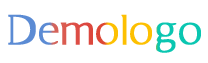

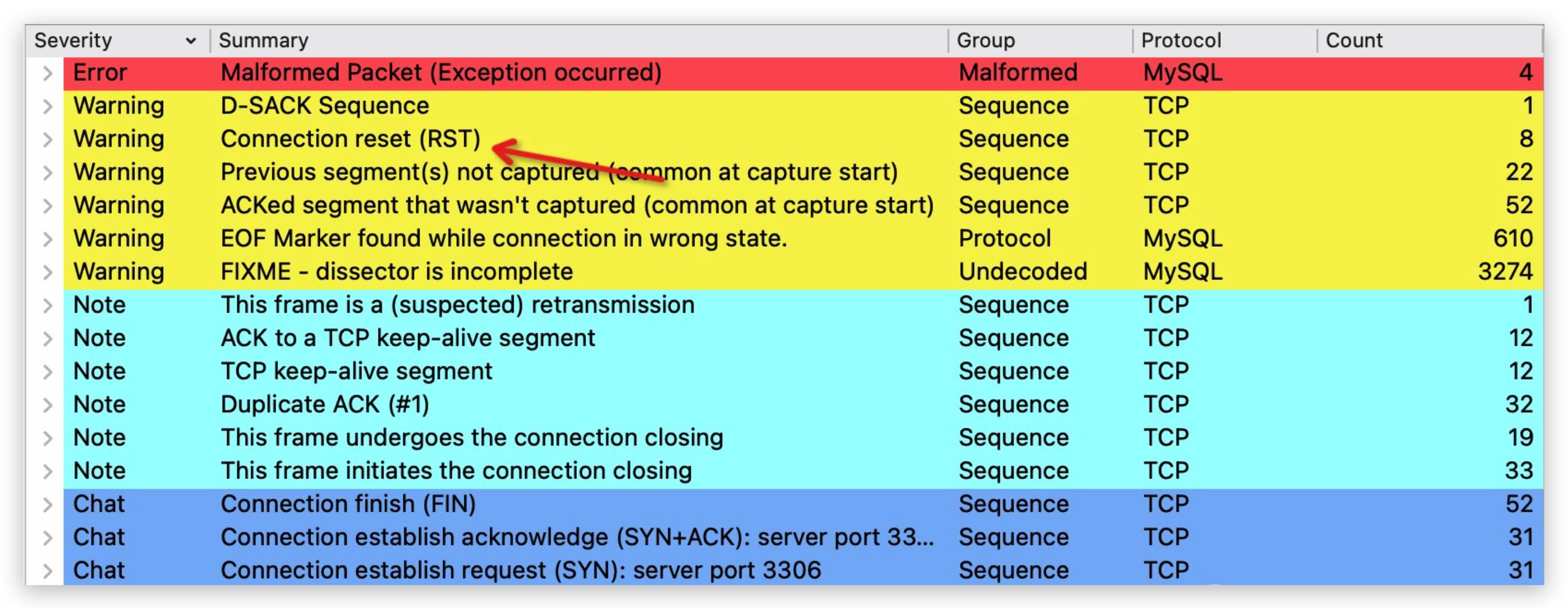
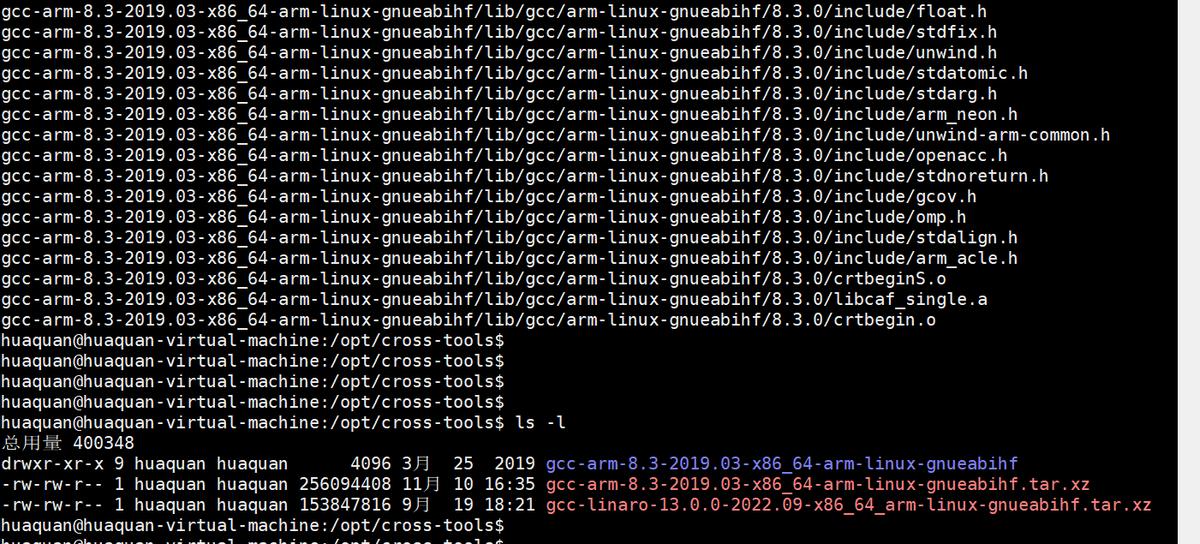
 京公网安备11000000000001号
京公网安备11000000000001号 京ICP备11000001号
京ICP备11000001号
还没有评论,来说两句吧...